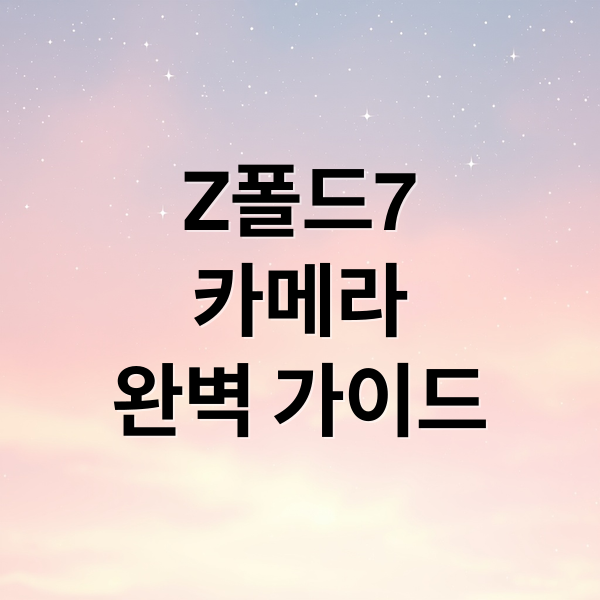
갤럭시 Z폴드7 카메라의 모든 것을 파헤쳐 여러분의 사진 생활을 바꿔줄 완벽한 가이드입니다. 기본 설정부터 숨겨진 AI 기능, 전문가 꿀팁까지, Z폴드7 카메라 마스터가 될 수 있도록 안내합니다. 이 가이드만 따라오시면, 사진 실력이 놀랍게 향상될 거예요!
Z폴드7 카메라 기본 설정
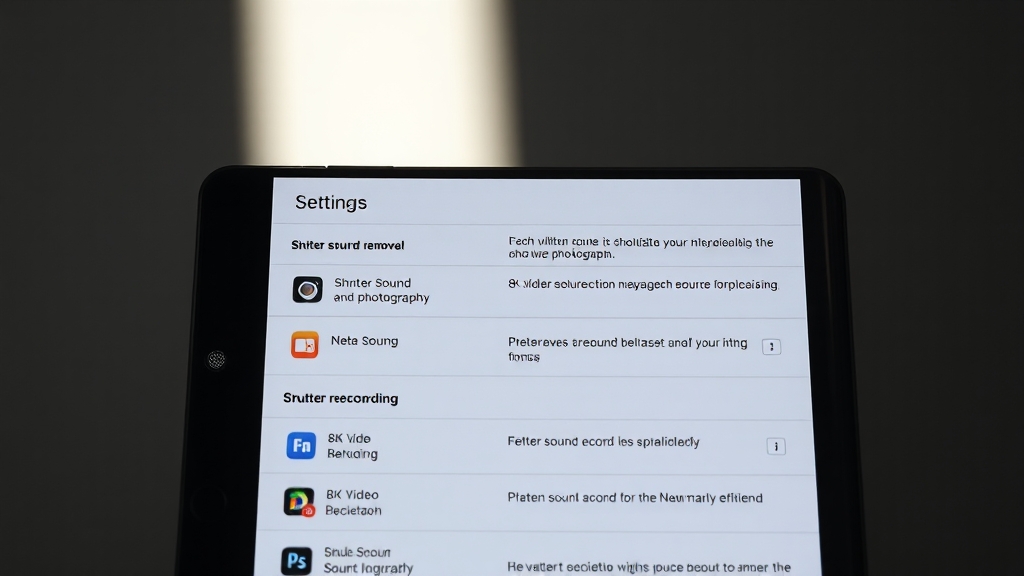
Z폴드7 카메라를 제대로 사용하려면 기본 설정부터 꼼꼼히 살펴봐야 합니다. 처음 카메라 앱을 실행했을 때 막막함을 해결하고, 사진 촬영의 첫 단추를 제대로 끼워보도록 도와드릴게요. 지금부터 함께 기본 설정을 하나하나 알아볼까요?
고화질 설정 방법
카메라 앱 실행 후 우측 상단 설정 아이콘을 눌러 설정 메뉴로 진입하세요. ‘사진 화질’에서 최고 화질을 선택해 사진 선명도를 최대로 끌어올리세요. ‘동영상 화질’ 역시 8K 또는 4K와 같은 고화질 옵션 선택을 추천합니다. 고화질 설정은 용량이 커지지만, 디테일하고 훌륭한 결과물을 얻을 수 있습니다.
유용한 추가 설정
‘고화질 사진’ 옵션 활성화를 추천하며, 사진 디테일이 살아나지만 용량이 커집니다. 사진 용량 절약을 원한다면 ‘HEIF 형식’을 사용해 보세요. ‘그리드’ 기능을 활성화하면 사진 구도 잡기에 도움이 됩니다. ‘위치 정보’를 켜두면 사진 촬영 장소 정보를 기록할 수 있어 편리합니다.
촬영 편의 기능 설정
셔터 소리는 Good Lock 앱의 Sound Assistant 모듈로 완전히 제거 가능합니다. 음성 명령 기능으로 카메라를 제어하고, 워터마크 기능으로 사진에 정보를 표시할 수 있습니다. 손바닥 제스처나 볼륨 버튼으로 사진을 찍는 방법도 활용 가능합니다.
사진 품질 향상: 밝기 및 노출

밝기와 노출 조절은 사진 품질 향상의 핵심 요소입니다. Z폴드7 카메라 설정을 통해 이 두 가지를 섬세하게 제어하여 원하는 분위기의 사진을 연출할 수 있습니다. 밝기, 노출 조절을 통해 사진의 완성도를 높여보세요.
프로 모드 활용법
카메라 앱 실행 후 ‘프로’ 모드에서 ISO, 셔터 속도, 화이트 밸런스 등을 수동으로 조절하세요. 노출(EV) 값을 변경하는 슬라이더를 통해 밝기를 조절할 수 있습니다. 역광이나 피사체가 어두울 때 노출 값을 높여 밝게 보정하세요.
자동 모드 활용법
자동 모드에서도 촬영 화면 터치 후 밝기 조절 아이콘을 통해 밝기를 미세하게 조절할 수 있습니다. AI가 인식하는 밝기보다 더 세밀한 조정이 가능합니다. AI 장면 최적화 기능을 활성화하면 카메라가 자동으로 장면을 인식하여 최적의 밝기와 색감을 적용합니다.
HDR 기능 활용법
HDR(High Dynamic Range) 기능을 활용하면 밝은 부분과 어두운 부분의 디테일을 모두 살릴 수 있습니다. 풍경 사진이나 명암 대비가 큰 상황에서 유용합니다. HDR 기능을 활성화하고 촬영하면 더욱 자연스럽고 디테일이 살아있는 사진을 얻을 수 있습니다.
인물 사진: 배경 흐림 효과

배경 흐림 효과는 인물 사진에서 피사체에 시선을 집중시키고 깊이감을 더하는 효과적인 방법입니다. Z폴드7은 이 기능을 훌륭하게 지원하며, 설정을 통해 만족스러운 결과물을 얻을 수 있습니다. 배경 흐림 효과로 인물 사진을 더욱 돋보이게 만들어 보세요.
인물 모드 사용
카메라 앱에서 ‘인물’ 모드를 선택하면 자동으로 배경 흐림 효과가 적용됩니다. 피부톤 보정 기능도 함께 제공되어 인물 사진을 더욱 돋보이게 합니다. 배경 흐림 정도는 촬영 전후에 갤러리에서 편집하여 변경할 수 있습니다.
프로 모드 사용
‘프로’ 모드에서 조리개 값(f-number)을 직접 조절하여 배경 흐림 정도를 섬세하게 제어할 수 있습니다. 조리개 값을 낮게 설정할수록 배경이 흐려지고, 인물에게 초점이 맞춰집니다. AI 장면 최적화 기능을 활성화하면 카메라가 자동으로 인물을 인식하고 최적의 배경 흐림 효과를 적용합니다.
플렉스 모드 활용
플립/폴드 특화 기능인 ‘플렉스 모드’를 활용하면 다양한 각도에서 인물 사진을 촬영할 수 있습니다. 폰을 접어서 삼각대 없이도 안정적으로 촬영 가능합니다. 후면 카메라를 활용한 고화질 셀피 촬영도 가능합니다.
AI 기반 촬영 기능

Z폴드7의 AI 기반 촬영 기능은 사진 촬영의 편리함과 결과물의 품질을 높여줍니다. ‘장면 최적화’ 기능은 복잡한 설정 없이 훌륭한 사진을 얻을 수 있도록 돕는 핵심 기능입니다. AI 기능을 통해 더욱 편리하고 스마트하게 사진을 찍어보세요.
장면 최적화 기능
‘장면 최적화’ 기능을 활성화하면 촬영하려는 피사체나 상황을 자동으로 인식하고 최적의 설정을 적용합니다. 인물, 음식, 풍경 등 다양한 장면에 맞춰 최적화된 설정을 제공합니다. AI 보정 기능을 통해 사진의 색감과 밝기를 자동으로 조정하여 훌륭한 결과물을 얻을 수 있습니다.
AI 지우개 기능
‘AI 지우개’ 기능을 사용하면 사진 속 불필요한 객체를 손쉽게 제거할 수 있습니다. 더욱 깔끔하고 완성도 높은 사진을 만들 수 있습니다. AI 기반 촬영 기능은 사진 촬영 초보자부터 전문가까지 누구나 쉽고 편리하게 고품질의 사진을 얻을 수 있도록 돕습니다.
AI 기능 활용 팁
장면 최적화 기능을 통해 다양한 상황에 맞는 최적의 설정을 자동으로 적용하세요. AI 보정 및 지우개 기능을 활용하여 사진의 완성도를 높여보세요. AI 기능은 사진 촬영 후에도 유용한 기능을 제공합니다.
플립/폴드 특화 기능
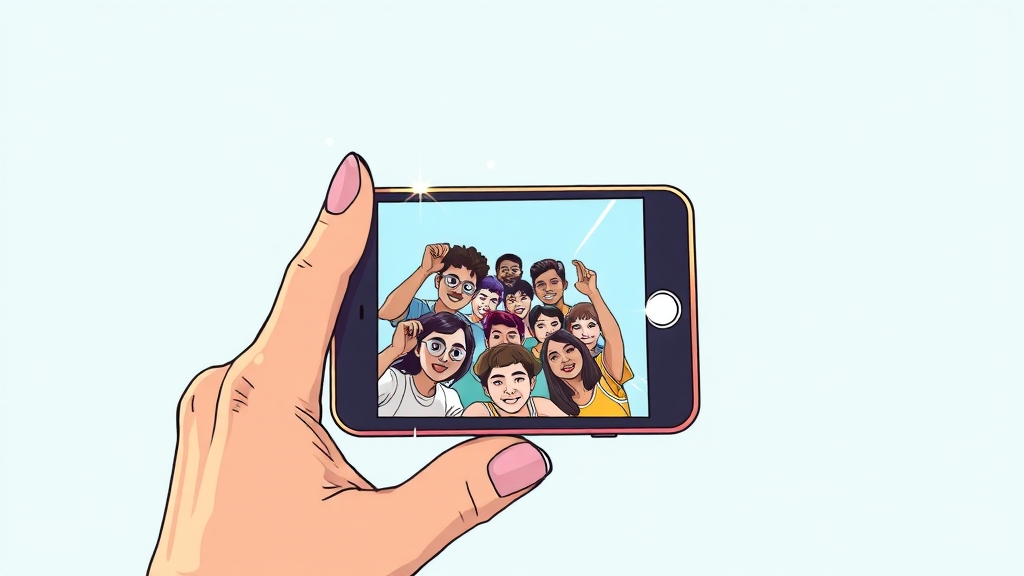
플립 또는 폴드 스마트폰 사용자라면 ‘플렉스 모드’를 활용하여 다양한 각도에서 사진과 영상을 촬영해 보세요. 플렉스 모드는 폰을 접은 상태에서 원하는 각도로 고정하여 미니 삼각대처럼 사용할 수 있습니다. 플렉스 모드를 통해 더욱 안정적이고 창의적인 사진을 찍어보세요.
플렉스 모드 활용법
플렉스 모드로 폰을 세워두고 타이머를 설정하면 단체 사진 촬영에 편리합니다. 브이로그나 숏폼 영상 촬영 시에도 안정적이고 전문적인 영상을 만들 수 있습니다. 폰을 원하는 각도로 고정해두고 촬영하면 더욱 편리합니다.
캡처 뷰어 기능
‘캡처 뷰어’ 기능은 폰을 접은 상태에서도 미리 보기를 확인할 수 있게 해줍니다. 폰을 펼치지 않고도 촬영 결과물을 바로 확인할 수 있습니다. ‘셀피 뷰어’ 기능은 후면 카메라로 고화질 셀카를 찍을 수 있게 해줍니다.
고화질 셀카 촬영
후면 카메라는 전면 카메라보다 훨씬 더 좋은 화질을 제공합니다. 폰을 접은 상태에서 후면 카메라를 사용하고 캡처 뷰어를 통해 셀카를 확인하세요. 최고의 셀카를 얻을 수 있을 것입니다.
카메라 무음 설정 방법
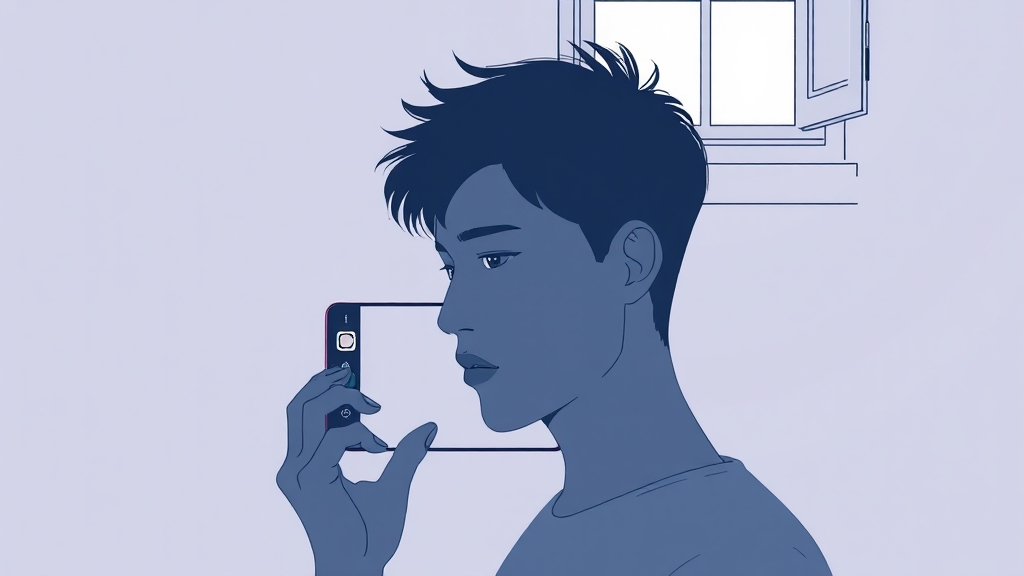
Good Lock 앱을 활용하면 Z폴드7의 카메라 셔터음을 완벽하게 제거할 수 있습니다. Sound Assistant 모듈을 설치하면 ‘앱별 음량’ 설정을 통해 카메라 앱의 셔터음 볼륨을 0으로 설정할 수 있습니다. 조용한 환경에서도 눈치 보지 않고 촬영할 수 있습니다.
Sound Assistant 설정
Galaxy Store에서 Good Lock 앱을 다운로드하고 Sound Assistant 모듈을 설치하세요. ‘앱별 음량’ 메뉴에서 카메라 앱을 선택하고 셔터음 볼륨을 0으로 설정하면 됩니다. 셔터음 제거로 더욱 자유로운 촬영 환경을 만들어보세요.
주의사항
Sound Assistant를 통해 셔터음을 무음으로 설정하면 카메라 작동에 오류가 발생할 수 있습니다. 셔터음이 완전히 제거되기 때문에 사진 촬영 여부를 인지하기 어려울 수 있습니다. 카메라 앱 설정이나 Good Lock 앱의 최신 버전을 확인해 보세요.
셔터음 줄이기
카메라 설정에서 셔터음 관련 옵션을 찾아 조절하는 방법도 있습니다. 셔터음 크기를 완전히 없앨 수는 없지만, 상당 부분 줄일 수 있습니다. 셔터음 조절로 촬영 환경을 개선해 보세요.
Z폴드7 카메라: 추가 팁

Z폴드7 카메라를 더욱 알차게 활용할 수 있는 추가 팁과 유용한 기능들을 알아볼까요? 카메라 설정에서 제공하는 다양한 기능들을 적극 활용해 보세요. 추가 팁을 통해 Z폴드7 카메라 활용도를 높여보세요.
카메라 설정 활용
‘그리드’ 기능을 켜면 사진 구도를 잡는 데 도움이 되고, ‘위치 정보’를 활성화하면 사진에 촬영 장소를 기록할 수 있습니다. ‘셔터 소리’와 ‘터치 셔터’ 설정을 통해 촬영 편의성을 높일 수 있습니다. ‘음성 명령’ 기능을 사용하면 음성으로 카메라를 제어할 수도 있습니다.
셔터음 관련 팁
셔터음이 신경 쓰인다면 Good Lock 앱의 ‘Sound Assistant’ 모듈을 활용해 보세요. 이 기능을 사용하면 카메라 셔터음을 완전히 제거하는 무음 설정을 할 수 있습니다. 셔터음 크기를 줄이는 방법은 카메라 앱 설정에서 ‘셔터음’ 관련 옵션을 찾아 조절하는 것입니다.
AI 기능 활용
Z폴드7의 강력한 AI 기능들을 적극 활용해 보세요. Galaxy AI는 실시간 번역, 오디오 지우개, 서클 투 서치 등 다양한 기능을 제공합니다. 멀티태스킹 최적화 기능을 통해 대화면 분할, 문서 작업 동시 진행 등 효율적인 작업 환경을 구축할 수 있습니다.
결론

Z폴드7 카메라의 숨겨진 기능과 꿀팁들을 통해 여러분은 Z폴드7 카메라를 완벽하게 마스터할 수 있습니다. 멋진 사진과 영상을 마음껏 촬영하고 소중한 순간들을 더욱 아름답게 기록해 보세요. Z폴드7 카메라는 단순한 도구를 넘어 여러분의 창의적인 파트너가 될 것입니다!
자주 묻는 질문
갤럭시 Z폴드7 카메라에서 고화질 사진을 찍으려면 어떻게 해야 하나요?
카메라 설정에서 ‘사진 화질’을 최고 화질로 설정하고, ‘고화질 사진’ 옵션을 활성화하세요.
갤럭시 Z폴드7 카메라로 인물 사진을 찍을 때 배경 흐림 효과를 조절할 수 있나요?
네, ‘인물’ 모드나 ‘프로’ 모드에서 조리개 값을 조절하여 배경 흐림 효과를 조절할 수 있습니다.
갤럭시 Z폴드7 카메라의 셔터 소리를 없애고 싶어요. 어떻게 해야 하나요?
Good Lock 앱의 Sound Assistant 모듈을 사용하여 카메라 앱의 셔터음 볼륨을 0으로 설정할 수 있습니다.
갤럭시 Z폴드7 카메라의 ‘장면 최적화’ 기능은 무엇인가요?
‘장면 최적화’ 기능은 AI가 촬영 장면을 자동으로 인식하여 최적의 설정을 적용해주는 기능입니다.
갤럭시 Z폴드7의 플렉스 모드를 활용하면 어떤 장점이 있나요?
플렉스 모드를 사용하면 폰을 접은 상태에서 다양한 각도로 안정적인 사진 및 영상 촬영이 가능합니다.

0 댓글